Photoshop图层批量重命名技巧分享
学习知识要善于思考,思考,再思考!今天golang学习网小编就给大家带来《Photoshop批量重命名图层技巧》,以下内容主要包含等知识点,如果你正在学习或准备学习文章,就都不要错过本文啦~让我们一起来看看吧,能帮助到你就更好了!
Photoshop没有一键批量重命名图层功能,但可通过脚本、动作或插件实现。1. 使用JavaScript脚本(如ExtendScript Toolkit编写)可灵活批量重命名,支持自定义前缀和编号;2. 动作功能适合固定命名规则,但灵活性较差;3. 第三方插件(如Renamy)提供更友好界面和复杂规则支持。命名最佳实践包括保持一致性、描述性强、使用前缀/后缀分类、合理使用图层组、避免特殊字符、精简清晰。此外,Photoshop还支持动作批量处理、智能对象、图层复合、生成器、变量等功能提升自动化效率。编写脚本需掌握JavaScript基础、Photoshop DOM结构、使用ExtendScript Toolkit调试及错误处理等知识。

Photoshop本身并没有一个一键式的“批量重命名图层”功能,这确实是很多设计师在使用过程中会吐槽的一个点。但别担心,我们并非束手无策,通过一些自动化手段,比如脚本、动作录制,或者特定插件,完全可以高效地管理大量图层的命名,解放你的双手。

解决方案
要实现Photoshop图层的批量重命名,最强大、也最灵活的方式是利用脚本(Scripting)。Photoshop支持JavaScript,通过Adobe的ExtendScript Toolkit,你可以编写自定义脚本来执行几乎任何你能想到的自动化任务,包括批量重命名图层。
使用脚本进行批量重命名:

准备脚本: 打开Adobe ExtendScript Toolkit(通常与Creative Cloud应用程序一起安装)。 创建一个新文件,粘贴以下JavaScript代码(这是一个基础示例,你可以根据需要修改):
// 这是一个简单的Photoshop脚本,用于批量重命名选定图层 // 你可以根据自己的需求进行修改 function renameSelectedLayers() { var doc = app.activeDocument; var selectedLayers = []; // 获取所有选中的图层 for (var i = 0; i < doc.activeLayer.layers.length; i++) { var layer = doc.activeLayer.layers[i]; if (layer.selected) { // 注意:Photoshop的脚本API中,图层选择状态的判断比较复杂,这里简化处理 // 更准确的做法是遍历所有图层,然后通过UI交互获取选中图层 // 但对于简单的批量操作,通常是基于图层组或特定命名模式 selectedLayers.push(layer); } } // 如果没有选中的图层,则遍历所有可见图层(或者根据实际需求修改) if (selectedLayers.length === 0) { // 这里我们假设对所有顶层可见图层进行操作,或者你可以修改为遍历所有图层 for (var i = 0; i < doc.layers.length; i++) { var layer = doc.layers[i]; if (layer.visible) { // 仅处理可见图层 selectedLayers.push(layer); } } } if (selectedLayers.length === 0) { alert("没有找到可重命名的图层。请确保有图层选中或可见。"); return; } var newNamePrefix = prompt("请输入新的图层名前缀 (例如: icon-)", ""); if (newNamePrefix === null) return; // 用户取消 var startIndex = parseInt(prompt("请输入起始编号 (例如: 1)", "1")); if (isNaN(startIndex)) { alert("起始编号无效,请重新输入数字。"); return; } for (var i = 0; i < selectedLayers.length; i++) { var layer = selectedLayers[i]; var newName = newNamePrefix + (startIndex + i); // 例如:icon-1, icon-2 layer.name = newName; } alert("图层重命名完成!"); } // 调用函数 renameSelectedLayers();一点题外话: Photoshop的脚本API在获取“选中图层”这块,说实话有点反直觉,不像其他软件那么直接。上面这段代码是一个简化版,对于实际应用,可能需要更复杂的逻辑来确保你真的操作的是你想要操作的图层集合,比如通过遍历图层组或者特定命名模式来筛选。但对于大多数情况,如果你想对一个图层组内的所有图层进行操作,可以先选中该图层组,然后运行脚本。

保存脚本: 将文件保存为
.jsx格式,例如批量重命名图层.jsx,可以放在Photoshop的Presets/Scripts文件夹下,这样它就会出现在Photoshop的文件 > 脚本菜单里。运行脚本: 在Photoshop中,选择
文件 > 脚本 > 浏览...,然后找到你保存的.jsx文件并运行。它会弹窗让你输入前缀和起始编号。
使用动作(Actions)进行批量重命名:
动作的灵活性不如脚本,它无法根据图层内容或顺序进行动态命名。但如果你只是想给一系列图层加上固定的前缀或后缀,或者替换掉某个固定的字符串,动作配合“查找和替换”功能(如果有的话,但Photoshop本身没有图层名称的批量查找替换)勉强可以实现。通常,动作更适合执行重复性的操作,比如调整大小、保存格式等,而非复杂的命名逻辑。
第三方插件:
市面上也有一些Photoshop插件提供了批量重命名功能,例如“Renamy”等。这些插件通常提供更友好的用户界面,支持更复杂的命名规则(如添加序列号、日期、查找替换、大小写转换等),但可能需要付费。如果你不想写代码,这会是一个不错的选择。
Photoshop图层命名有什么最佳实践?
图层命名远不止是“随便起个名”那么简单,它直接关系到你工作效率、项目可维护性以及团队协作的顺畅度。我个人觉得,好的命名习惯能让你在几个月后重新打开文件时,不至于对着几百个“图层 1 副本 2”而崩溃。
- 保持一致性: 这是最重要的。无论是使用驼峰命名法(
camelCase,如buttonPrimary)、下划线命名法(snake_case,如button_primary)还是连字符命名法(kebab-case,如button-primary),选择一种并坚持下去。 - 描述性强: 名字要能清晰地表明图层的内容或功能。例如,
背景、产品主图、标题文字、用户头像。避免使用过于笼统的名称,如图层 1、形状 2。 - 使用前缀/后缀进行分类:
- 类型前缀:
btn_(按钮),ico_(图标),txt_(文本),img_(图片)。例如:btn_提交,ico_购物车。 - 状态后缀:
_active,_hover,_disabled。例如:btn_主操作_active。 - 位置/区域前缀:
header_(头部),footer_(底部),sidebar_(侧边栏)。
- 类型前缀:
- 利用图层组: 将相关的图层放入一个有意义的图层组中,并给图层组命名。这比给每个小元素都起一个超长的名字更有效率。例如,一个名为
用户信息卡片的组里,可以包含头像、用户名、签名等图层。 - 避免特殊字符和空格: 尽量只使用英文字母、数字和连字符/下划线。虽然Photoshop允许空格,但在某些导出场景或与其他软件(如开发工具)对接时,可能会引起不必要的麻烦。
- 精简但不牺牲清晰度: 名字不宜过长,但也不能过于简短导致含义模糊。找到一个平衡点。
除了重命名,Photoshop还有哪些自动化管理技巧?
Photoshop的自动化潜力远不止于重命名图层,它能帮你把大量重复、枯燥的工作变得高效。我个人觉得,掌握这些技巧,才是真正把Photoshop用“活”了。
动作(Actions)的深度应用:
- 批量处理: 这是动作最常见的用途。比如,你有一批照片需要统一调整大小、锐化、添加水印,然后保存为Web格式。录制一个动作,然后通过
文件 > 自动化 > 批处理,选择你的动作和源文件夹,Photoshop就会自动完成所有操作。 - 复杂效果预设: 将一系列调整图层、滤镜、图层样式等组合成一个动作,一键应用到新图层或新文档上。这对于创建统一的视觉风格非常有用。
- 自定义快捷键: 给常用的动作设置快捷键,进一步提升操作速度。
- 批量处理: 这是动作最常见的用途。比如,你有一批照片需要统一调整大小、锐化、添加水印,然后保存为Web格式。录制一个动作,然后通过
智能对象(Smart Objects):
- 非破坏性编辑: 任何对智能对象的变换(缩放、旋转、透视)都不会损失原始像素信息。双击智能对象,可以在一个新的文档中编辑其内容,保存后原文档中的智能对象也会同步更新。这对于需要反复调整的元素,比如Logo、UI组件,简直是救星。
- 实例复用: 复制智能对象时,它们是“实例”,修改其中一个,其他所有实例都会同步更新。这在设计多页面、多状态的UI时,能大幅提升效率。
- 滤镜和调整图层的非破坏性应用: 对智能对象应用的滤镜和调整图层都是智能滤镜,可以随时修改、禁用或删除,不影响原始像素。
图层复合(Layer Comps):
- 如果你在设计一个UI界面,有不同的状态(默认、悬停、点击)或不同语言版本,图层复合能让你保存和切换这些“视图”。它可以记录图层的可见性、位置和图层样式。这样你就不需要创建多个PSD文件来管理不同状态了。
生成器(Generator):
- 如果你需要将PSD中的特定图层或图层组导出为Web图片(JPG, PNG, GIF),并且希望在PSD文件更新时自动同步导出,生成器是一个非常强大的工具。你只需要在图层名称后面加上
.png或.jpg等后缀,Photoshop就会自动为你生成相应格式的图片。例如,将一个图层命名为icon.png,Photoshop就会自动在PSD文件所在的文件夹中创建一个icon.png文件。
- 如果你需要将PSD中的特定图层或图层组导出为Web图片(JPG, PNG, GIF),并且希望在PSD文件更新时自动同步导出,生成器是一个非常强大的工具。你只需要在图层名称后面加上
变量(Variables):
- 当你需要创建一系列相同布局但内容不同的设计时(比如名片、证书、优惠券),变量功能可以让你导入一个数据文件(如CSV),Photoshop会自动填充文本和图像。这在制作个性化批量印刷品时非常高效。
编写Photoshop脚本需要哪些基础知识?
深入到脚本层面,你才能真正体会到Photoshop自动化管理的强大。它能解决那些动作和插件都无法覆盖的定制化需求。要编写Photoshop脚本,你不需要成为一个专业的程序员,但一些基础知识是必不可少的。
- JavaScript基础: Photoshop脚本是用JavaScript编写的。你需要了解变量、数据类型(字符串、数字、布尔值、数组、对象)、条件语句(
if/else)、循环(for,while)、函数、以及基本的运算符。这些都是编程语言的基础,网上有很多免费的JavaScript教程可以学习。 - 了解Photoshop的DOM(Document Object Model): 这是最关键的部分。Photoshop通过一个对象模型来暴露其内部结构和功能。你需要知道如何访问当前文档(
app.activeDocument)、图层(doc.layers)、图层组(layer.layers)、文本图层(textLayer)、形状图层(artLayer)等。app对象是顶层对象,代表Photoshop应用程序本身。Document对象代表当前打开的PSD文件。Layer对象代表文档中的单个图层。- 每个对象都有自己的属性(如
name、visible、bounds)和方法(如duplicate()、remove())。 - Adobe官方提供了一份“Photoshop Scripting Guide”文档,里面详细列出了所有可用的对象、属性和方法。这份文档是你编写脚本时的“圣经”。
- 使用ExtendScript Toolkit: 这是Adobe为编写和调试脚本提供的IDE(集成开发环境)。
- 代码编辑: 提供语法高亮、代码自动补全等功能。
- 调试: 你可以在脚本中设置断点,逐步执行代码,查看变量的值,这对于找出脚本中的错误至关重要。
- 对象模型浏览器: Toolkit中有一个“Data Browser”或“Object Model Viewer”,它能让你直观地查看Photoshop的DOM结构,了解各个对象有哪些属性和方法,这对于不熟悉API的人来说非常有帮助。
- 错误处理: 编写脚本时,总会遇到各种错误。学会使用
try...catch块来捕获和处理错误,避免脚本崩溃,并给用户友好的提示。 - 用户交互: 脚本可以通过
alert()弹出消息框,prompt()获取用户输入,confirm()让用户确认操作。这些简单的交互功能能让你的脚本更实用。
总的来说,从JavaScript基础开始,然后结合Photoshop的脚本指南和ExtendScript Toolkit进行实践,你会发现一个全新的Photoshop世界。刚开始可能会觉得有点难,但一旦掌握,你会发现很多重复性的工作都能被自动化,省下大量时间去专注于更有创意的事情。
本篇关于《Photoshop图层批量重命名技巧分享》的介绍就到此结束啦,但是学无止境,想要了解学习更多关于文章的相关知识,请关注golang学习网公众号!
 HTML文本对齐设置方法详解
HTML文本对齐设置方法详解
- 上一篇
- HTML文本对齐设置方法详解
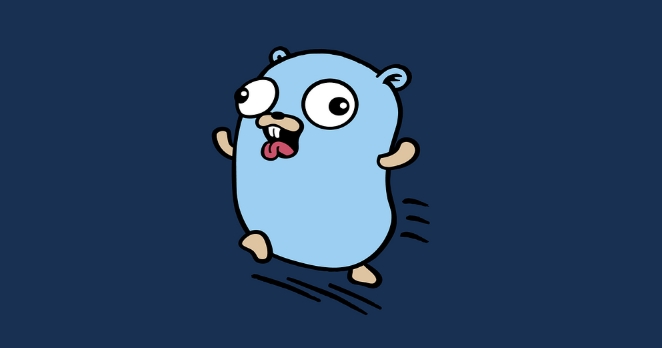
- 下一篇
- Golang模块文档添加方法示例
-

- 文章 · 软件教程 | 3小时前 |
- 小红书网页和PC登录方法详解
- 414浏览 收藏
-

- 文章 · 软件教程 | 3小时前 | 免费下载MP3 SoundCloud 音乐网站 免费音乐 正规网站
- 免费下载MP3,十大正规网站推荐
- 219浏览 收藏
-

- 文章 · 软件教程 | 3小时前 |
- 4399连连看经典版在线玩入口
- 111浏览 收藏
-

- 文章 · 软件教程 | 3小时前 | 跨平台同步 登录入口 邮件管理 Outlook.com msn邮箱
- MSN邮箱登录入口及使用方法
- 130浏览 收藏
-

- 文章 · 软件教程 | 3小时前 |
- 百度输入法安卓无法使用解决方法
- 491浏览 收藏
-

- 文章 · 软件教程 | 3小时前 |
- Win10粘滞键怎么开教程详解
- 320浏览 收藏
-

- 文章 · 软件教程 | 3小时前 |
- C快递系统功能详解与使用教程
- 461浏览 收藏
-

- 文章 · 软件教程 | 3小时前 |
- 快看漫画H5入口手机在线看全集
- 210浏览 收藏
-

- 文章 · 软件教程 | 3小时前 |
- 微信登录官网入口及正版链接分享
- 465浏览 收藏
-

- 前端进阶之JavaScript设计模式
- 设计模式是开发人员在软件开发过程中面临一般问题时的解决方案,代表了最佳的实践。本课程的主打内容包括JS常见设计模式以及具体应用场景,打造一站式知识长龙服务,适合有JS基础的同学学习。
- 543次学习
-

- GO语言核心编程课程
- 本课程采用真实案例,全面具体可落地,从理论到实践,一步一步将GO核心编程技术、编程思想、底层实现融会贯通,使学习者贴近时代脉搏,做IT互联网时代的弄潮儿。
- 516次学习
-

- 简单聊聊mysql8与网络通信
- 如有问题加微信:Le-studyg;在课程中,我们将首先介绍MySQL8的新特性,包括性能优化、安全增强、新数据类型等,帮助学生快速熟悉MySQL8的最新功能。接着,我们将深入解析MySQL的网络通信机制,包括协议、连接管理、数据传输等,让
- 500次学习
-

- JavaScript正则表达式基础与实战
- 在任何一门编程语言中,正则表达式,都是一项重要的知识,它提供了高效的字符串匹配与捕获机制,可以极大的简化程序设计。
- 487次学习
-

- 从零制作响应式网站—Grid布局
- 本系列教程将展示从零制作一个假想的网络科技公司官网,分为导航,轮播,关于我们,成功案例,服务流程,团队介绍,数据部分,公司动态,底部信息等内容区块。网站整体采用CSSGrid布局,支持响应式,有流畅过渡和展现动画。
- 485次学习
-

- ChatExcel酷表
- ChatExcel酷表是由北京大学团队打造的Excel聊天机器人,用自然语言操控表格,简化数据处理,告别繁琐操作,提升工作效率!适用于学生、上班族及政府人员。
- 3204次使用
-

- Any绘本
- 探索Any绘本(anypicturebook.com/zh),一款开源免费的AI绘本创作工具,基于Google Gemini与Flux AI模型,让您轻松创作个性化绘本。适用于家庭、教育、创作等多种场景,零门槛,高自由度,技术透明,本地可控。
- 3417次使用
-

- 可赞AI
- 可赞AI,AI驱动的办公可视化智能工具,助您轻松实现文本与可视化元素高效转化。无论是智能文档生成、多格式文本解析,还是一键生成专业图表、脑图、知识卡片,可赞AI都能让信息处理更清晰高效。覆盖数据汇报、会议纪要、内容营销等全场景,大幅提升办公效率,降低专业门槛,是您提升工作效率的得力助手。
- 3446次使用
-

- 星月写作
- 星月写作是国内首款聚焦中文网络小说创作的AI辅助工具,解决网文作者从构思到变现的全流程痛点。AI扫榜、专属模板、全链路适配,助力新人快速上手,资深作者效率倍增。
- 4555次使用
-

- MagicLight
- MagicLight.ai是全球首款叙事驱动型AI动画视频创作平台,专注于解决从故事想法到完整动画的全流程痛点。它通过自研AI模型,保障角色、风格、场景高度一致性,让零动画经验者也能高效产出专业级叙事内容。广泛适用于独立创作者、动画工作室、教育机构及企业营销,助您轻松实现创意落地与商业化。
- 3824次使用
-
- pe系统下载好如何重装的具体教程
- 2023-05-01 501浏览
-
- qq游戏大厅怎么开启蓝钻提醒功能-qq游戏大厅开启蓝钻提醒功能教程
- 2023-04-29 501浏览
-
- 吉吉影音怎样播放网络视频 吉吉影音播放网络视频的操作步骤
- 2023-04-09 501浏览
-
- 腾讯会议怎么使用电脑音频 腾讯会议播放电脑音频的方法
- 2023-04-04 501浏览
-
- PPT制作图片滚动效果的简单方法
- 2023-04-26 501浏览






